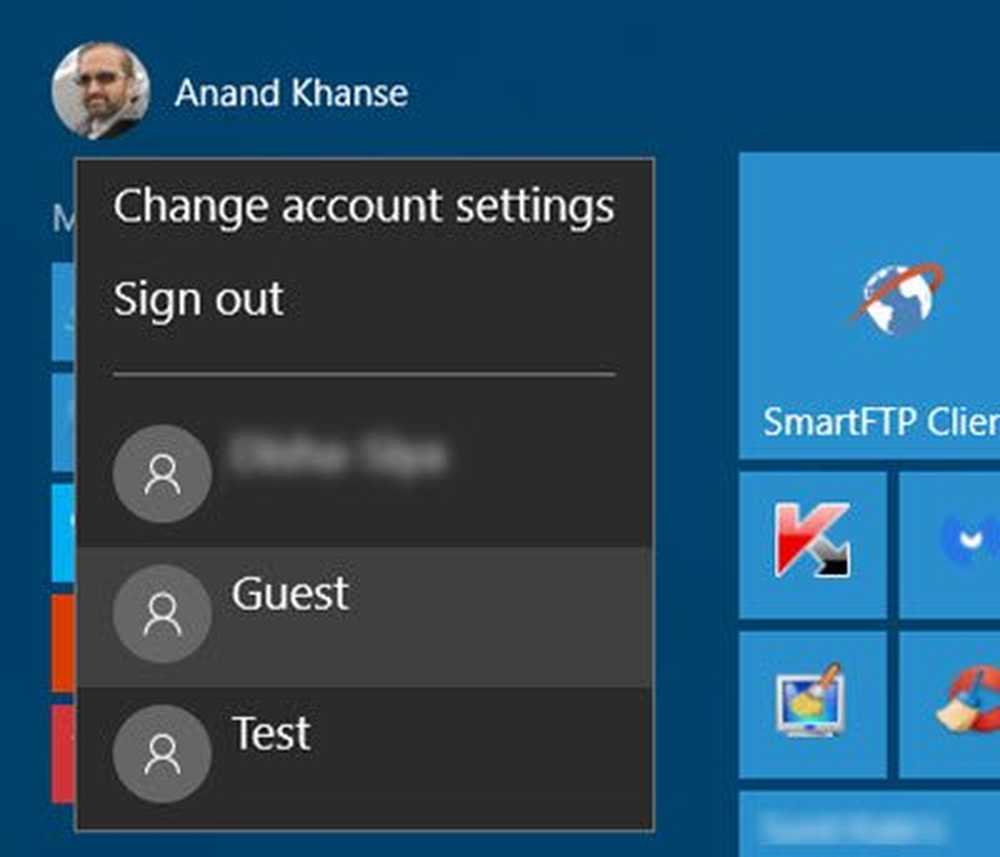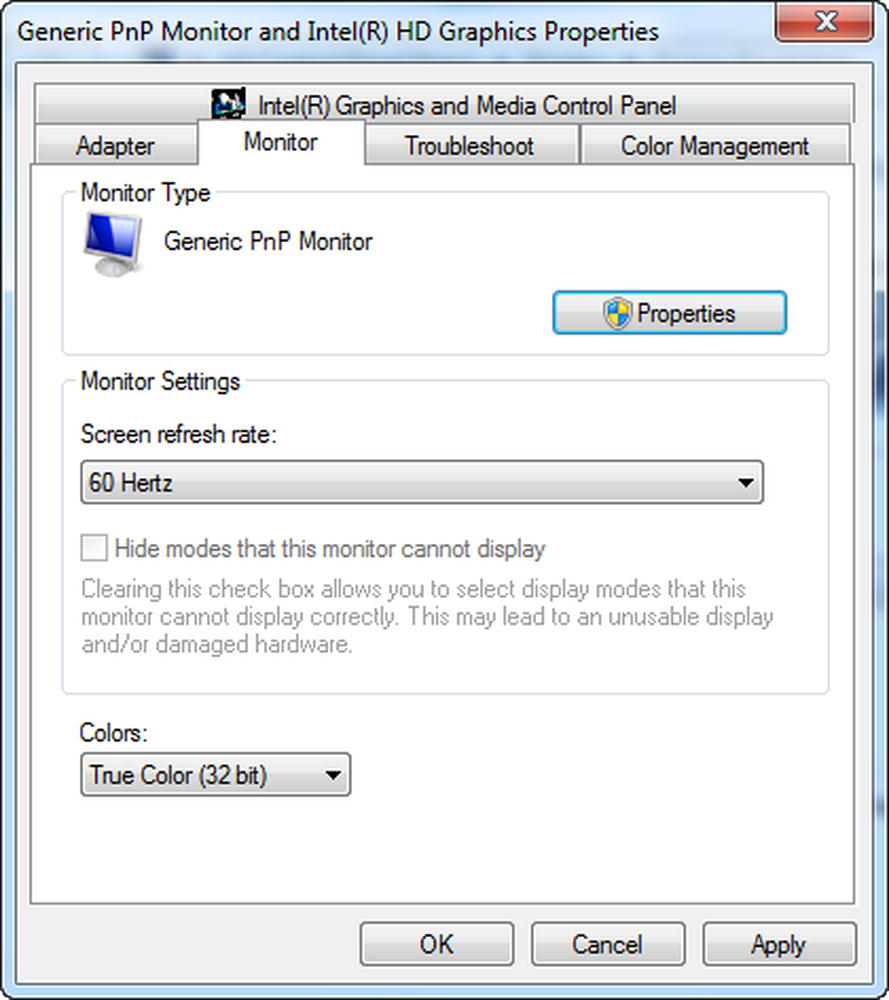Passen Sie die Videoqualität von YouTube auf iPhone, iPad und iPod Touch an

Hinweis: Dies funktioniert, wenn Sie YouTube-Videos über eine WLAN-Verbindung anzeigen. Wenn Sie eine Mobilfunkdatenverbindung verwenden, steuert Google die Videoqualität weiterhin automatisch.
Ändern Sie die Videoqualität von YouTube-Videos auf iOS
Vergewissern Sie sich zunächst, dass Sie auf die neueste Version der YouTube-App für iOS aktualisiert haben - die Version 2.2.0 zum Zeitpunkt dieses Schreibens. Wenn Sie dann ein Video ansehen, tippen Sie auf das Einstellungssymbol in der rechten oberen Ecke der Videowiedergabesteuerung.

Als Nächstes werden drei Optionen angezeigt: Untertitel und Untertitel, Kennzeichnen des Videos und das Zahnradsymbol zum Ändern der Videoqualität. Tippen Sie auf das Zahnrad.
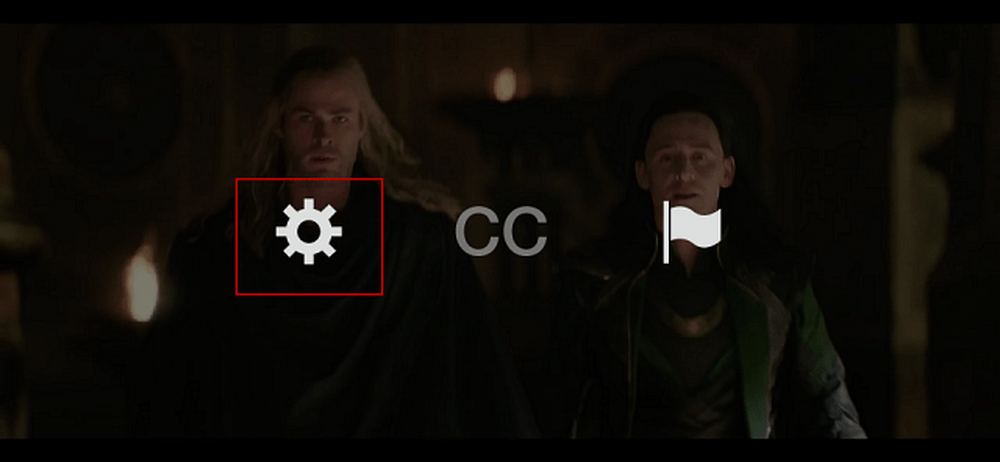
Sie erhalten dann das folgende Menü, in dem die aktuelle Qualität, in der das Video abgespielt wird, und die verschiedenen verfügbaren Qualitätseinstellungen angezeigt werden. Tippen Sie einfach auf die Videoqualität, in die Sie das Video ändern möchten.
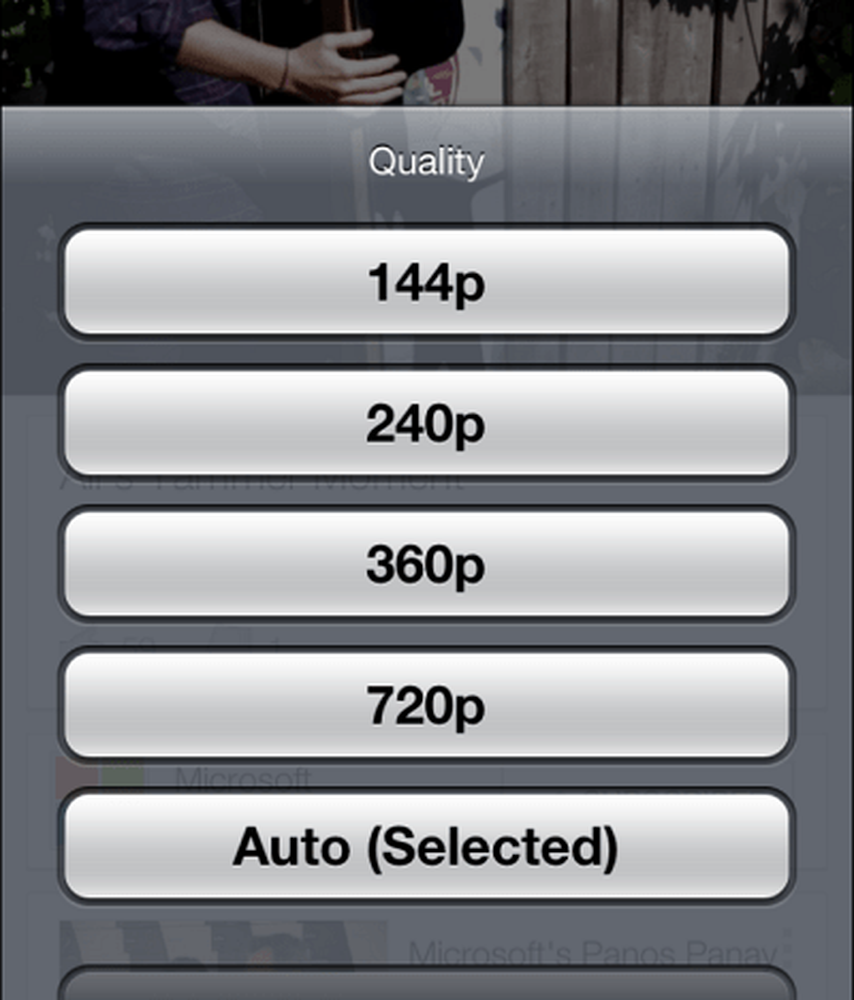
Grundsätzlich ist diese Funktion auf YouTube in Ihrem Browser auf Ihrem Computer verfügbar. Dies macht die Videoqualität nicht auf der ganzen Linie zur Standardeinstellung - jedes Mal, wenn Sie ein neues Video aufrufen, wird es standardmäßig auf Automatisch gesetzt.